ฉันจะจัดการเพลงบน Samsung S9/S20? ได้อย่างไร [สุดยอดคู่มือ]
27 เมษายน 2565 • ยื่นไปที่: เคล็ดลับสำหรับ Android รุ่นต่างๆ • โซลูชันที่ได้รับการพิสูจน์แล้ว
Galaxy ใหม่บนดาวเคราะห์ Samsung เรียกว่า S9/S20 ด้วยจอแสดงผลโค้งคู่ Super AMOLED ขนาด 5.7” และ 6.2” ที่งดงาม อุปกรณ์นี้เป็นแหล่งท่องเที่ยวหลักของงาน เช่นเดียวกับรุ่นก่อน S9 / S20 ยังมีตัวเลือกพื้นที่เก็บข้อมูล 64GB, 128GB และ 256GB เพื่อจัดเก็บมิวสิควิดีโอและภาพถ่ายจำนวนมากซึ่งมีขนาดใหญ่ในแง่ของพื้นที่จัดเก็บ ดังนั้นคุณจึงไม่ต้องกังวลกับการเก็บแทร็กเพลงนับพันไว้บนมือถือของคุณ จะไม่ทำให้พื้นที่ภายในของคุณหมดอย่างแน่นอน
แต่สิ่งที่จำเป็นก็คือการจัดการและจัดเรียงคลังเพลงของคุณอย่างเหมาะสมตามทางเลือกและอารมณ์ของคุณ เพื่อที่คุณจะได้ไม่ต้องตามล่าอุปกรณ์ทั้งหมดของคุณเพื่อค้นหาเพลงที่ใช่ในเวลาที่เหมาะสม สำหรับผู้รักเสียงเพลง ขั้นตอนนี้จะยุ่งยากมากและบางครั้งก็น่าหงุดหงิด
ในบทความนี้ เราจะนำเสนอวิธีแก้ไขปัญหาทั้งหมดของคุณเกี่ยวกับการจัดการเพลงใน S9/S20 plus หากคุณเป็นแฟนตัวยงของเพลงและชอบที่จะเก็บเพลงไว้ใน S9/S20 ใหม่ของคุณ บทความนี้มีไว้สำหรับคุณ อ่านต่อเพื่อเรียนรู้เพิ่มเติม
ส่วนที่ 1: จัดการเพลงบน Galaxy S9/S20 ด้วย Dr.Fone
มีหลายวิธีในการจัดการเพลงบนมือถือ Android ของคุณ แต่เมื่อพูดถึงวิธีที่ชาญฉลาดที่สุด จะแตกต่างออกไป เราจะมาเรียนรู้เกี่ยวกับวิธีที่ดีที่สุดและง่ายที่สุดในการจัดการเพลงบน S9/S20
ชุดเครื่องมือที่สะดวกที่สุดในแง่ของการถ่ายโอนไฟล์ในมือถือ Android คือDr.Fone - Phone Manager (Android) ที่ ออกโดย Wondershare จากชุดเครื่องมือนี้ คุณจะคาดหวังอะไรได้นอกจากสิ่งที่ดีที่สุดตามมาตรฐานของตลาด เพียงทำตามคำแนะนำทีละขั้นตอนด้านล่างเพื่อจัดการเพลงใน S9/S20

Dr.Fone - ตัวจัดการโทรศัพท์ (Android)
สุดยอดโปรแกรมจัดการเพลง Samsung Galaxy S9 / S20
- ถ่ายโอนไฟล์ระหว่าง Android และคอมพิวเตอร์ รวมถึงรายชื่อ รูปภาพ เพลง SMS และอื่นๆ
- จัดการ ส่งออก/นำเข้าเพลง รูปภาพ วิดีโอ ผู้ติดต่อ SMS แอพ ฯลฯ
- โอน iTunes ไปยัง Android (ในทางกลับกัน)
- จัดการอุปกรณ์ Android ของคุณบนคอมพิวเตอร์
- เข้ากันได้อย่างสมบูรณ์กับ Android 8.0
ขั้นตอนในการนำเข้าไฟล์เพลงใน S9/S20 . ของคุณ
ขั้นตอนที่ 1: ประการแรก ดาวน์โหลดและติดตั้งชุดเครื่องมือ Dr.Fone - Phone Manager จากเว็บไซต์ทางการของ Wondershare
ขั้นตอนที่ 2: ตอนนี้เชื่อมต่อ S9/S20 ของคุณและรอจนกว่าซอฟต์แวร์จะตรวจพบโทรศัพท์โดยอัตโนมัติ หลังจากตรวจพบ คุณจะเห็นหน้าจอด้านล่าง

ขั้นตอนที่ 3: ที่นี่ คุณจะเห็นไอคอน “เพลง” ที่ด้านบนของหน้าต่าง คลิกที่มัน ตอนนี้ คุณจะได้รับแจ้งให้เพิ่มไฟล์เพลงหรือโฟลเดอร์ที่คุณต้องการนำเข้าไปยัง Samsung Galaxy S9/S20 ของคุณ คุณมีการควบคุมทั้งหมดเพื่อเพิ่มเพลงทีละเพลงหรือทั้งโฟลเดอร์ตามความต้องการของคุณ

โว้ว! นั่นคือทั้งหมดที่คุณต้องทำ ส่วนที่เหลือชุดเครื่องมือจะทำเพื่อคุณ คลังเพลงหรือเพลย์ลิสต์ทั้งหมดของคุณจะถูกเพิ่มไปยัง S9/S20 ของคุณภายในไม่กี่นาที
ขั้นตอนในการส่งออกไฟล์เพลงบนคอมพิวเตอร์ของคุณจาก Galaxy S9/S20
การส่งออกคลังเพลงทั้งหมดของคุณไปยังพีซีไม่เคยง่ายอย่างนี้มาก่อน ทำตามคำแนะนำด้านล่างเพื่อนำเข้าเพลงไปยัง Samsung S9/S20 ของคุณ
หลังจากติดตั้งและเชื่อมต่อ S9/S20 กับพีซีของคุณแล้ว ให้คลิกที่ไอคอน "เพลง" ที่ด้านบนของหน้าต่าง ตอนนี้ เลือกเพลงที่คุณต้องการส่งออกไปยังคอมพิวเตอร์ของคุณโดยทำเครื่องหมายที่ช่องด้านข้างทุกเพลงแล้วเลือกตัวเลือก "ส่งออก" เมื่อคุณเลือกเสร็จแล้ว ที่นี่คุณควรต้องเลือก "ส่งออกไปยังพีซี" และกำหนดโฟลเดอร์ที่คุณต้องการบันทึกเพลงแล้วกด "ตกลง" เพลงของคุณจะถูกโอนภายในไม่กี่นาที

คุณยังสามารถถ่ายโอนเพลย์ลิสต์ทั้งหมดไปยังคอมพิวเตอร์ของคุณได้อย่างง่ายดาย เพียงเลือกเพลย์ลิสต์ที่คุณต้องการโอนจากบานหน้าต่างด้านซ้ายและคลิกขวา ตอนนี้คุณสามารถเห็นตัวเลือก “ส่งออกไปยังพีซี” เลือกโฟลเดอร์ที่คุณต้องการบันทึกรายการเล่นและกด "ตกลง" คุณทำเสร็จแล้ว
ลบไฟล์เพลงออกจาก Galaxy S9/S20 ของคุณเป็นชุดหรือลบเพลย์ลิสต์ทั้งหมด
ดังที่ได้กล่าวไว้ก่อนหน้านี้ คุณสามารถจัดการเพลงบน S9/S20 และ S9/S20 edge ได้อย่างสมบูรณ์โดยไม่ต้องยุ่งยาก เพื่อให้แม่นยำยิ่งขึ้น ชุดเครื่องมือนี้จะให้คุณลบเพลงเป็นชุดจากขอบ S9/S20 และ S9/S20 ของคุณ วิธีนี้จะช่วยประหยัดเวลาของคุณได้มาก และยังช่วยให้คุณไม่ต้องวุ่นวายกับการเลือกจากอุปกรณ์ของคุณทีละรายการและลบสิ่งเดียวกันทิ้งไป ทำตามขั้นตอนด้านล่างเพื่อเรียนรู้วิธีการ
หลังจากเชื่อมต่ออุปกรณ์ของคุณกับพีซีเรียบร้อยแล้วและตรวจพบโดยชุดเครื่องมือ ไปที่แท็บ "เพลง" โดยคลิกที่ "เพลง" จากด้านบน ตอนนี้ เลือกเพลงที่คุณต้องการลบออกจาก Galaxy S9/S20 ของคุณโดยทำเครื่องหมายที่ช่องเลือกและคลิกที่ไอคอน "ถัง" ที่ด้านบน ตอนนี้ คลิกที่ 'ใช่' เพื่อยืนยันการดำเนินการ

หมายเหตุ: เลือกเพลย์ลิสต์จากบานหน้าต่างด้านซ้ายและคลิกขวา ตอนนี้คุณสามารถเห็นตัวเลือก "ลบ" เลือกตัวเลือกและยืนยันการกระทำของคุณโดยคลิกที่ "ใช่" ตอนนี้ เพลย์ลิสต์ทั้งหมดของคุณจะถูกลบออก
ดังนั้น Dr.Fone - ชุดเครื่องมือจัดการโทรศัพท์ (Android) ทำให้ชีวิตของผู้ใช้ง่ายขึ้นมากและให้อิสระอย่างเต็มที่ในการจัดการเพลงบนขอบ S9/S20 และ S9/S20 โดยไม่ต้องใช้ความพยายามใดๆ
ส่วนที่ 2: แอพเพลง Samsung Galaxy S9/S20 5 อันดับแรก
Google Play Store นั้นมีประโยชน์อย่างมากในแง่ของความพร้อมใช้งานของแอปพลิเคชัน แต่มีแอพที่เลือกสรรและออกแบบมาเป็นพิเศษบางตัวที่สามารถปรับปรุงประสบการณ์ทางดนตรีของคุณและเพิ่มความรู้สึกไปอีกระดับ เมื่อพิจารณาถึงความคลั่งไคล้ในการฟังเพลง ต่อไปนี้คือแอปที่ดีที่สุด 5 แอปที่คุณสามารถลองใช้บน Galaxy S9/S20 ได้
2.1. ซัมซุง มิวสิค
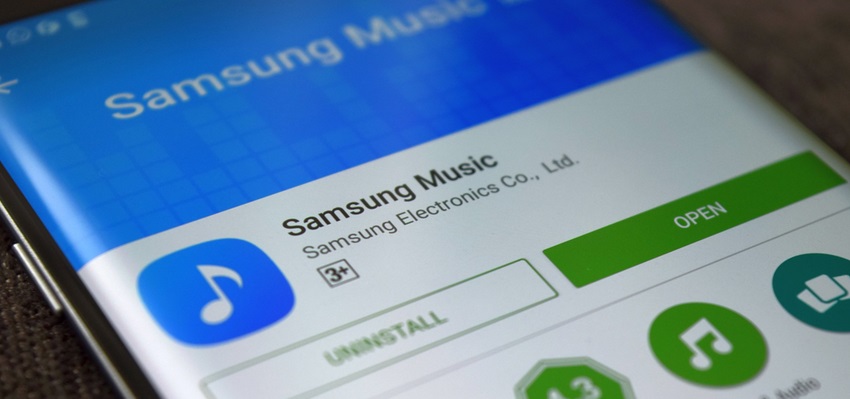
นี่เป็นแอพเนทีฟจาก Samsung และพร้อมใช้งานบน Play Store ฟรี ด้วยการดาวน์โหลดมากกว่า 20 แสนรายการและคะแนน 4.1 ดาว นี่จึงเป็นหนึ่งในแอพเพลงที่ดีที่สุดที่มีใน Play Store รองรับรูปแบบการเล่นมากมายเช่น mp3, WMA, AAC, FLA เป็นต้น คุณสามารถเล่นเพลงภายในและภายนอกได้
2.2. S9/S20 เพลง
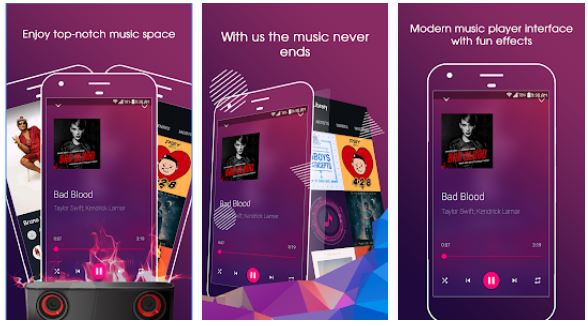
มันเป็นแอพที่ค่อนข้างใหม่ แต่มีฟีเจอร์ทั้งหมดที่ผู้รักเสียงเพลงสามารถฝันถึง จัดการเพลย์ลิสต์ของคุณได้อย่างราบรื่นด้วยการควบคุมอีควอไลเซอร์และการเล่นจากการ์ด SD ภายในและภายนอกของคุณได้รับการสนับสนุน คุณยังสามารถขยายคุณภาพเสียงเพื่อให้ได้เอาต์พุตที่ดียิ่งขึ้น
2.3. รถรับส่ง
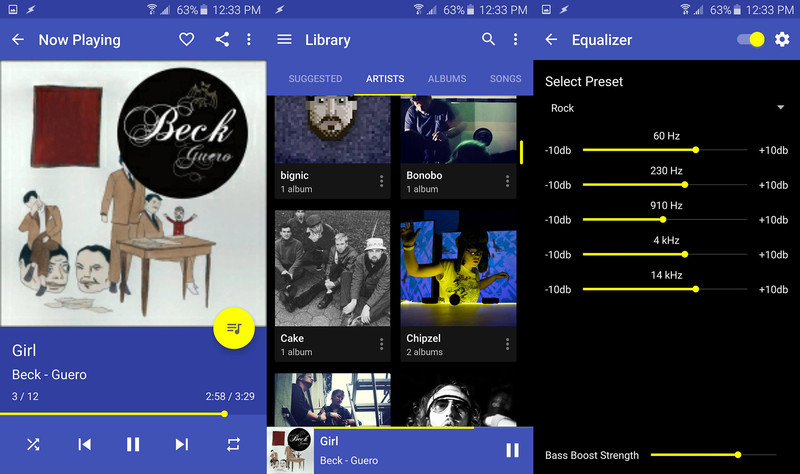
หากคุณหลงรักอินเทอร์เฟซผู้ใช้ที่เรียบง่าย แต่น่าดึงดูด และใช้งานง่าย รถรับส่งนี้เหมาะสำหรับคุณ มีวิดเจ็ตบนหน้าจอหลักให้เลือกมากมายและการควบคุมในสายสำหรับหูฟัง สำหรับการสมัครสมาชิกระดับพรีเมียมขั้นต่ำ คุณสามารถเพลิดเพลินกับการสนับสนุนการแคสต์ของ Chrome ไม่ต้องสงสัยเลยว่านี่คือเครื่องเล่นเพลงที่สวยที่สุดในตลาด
2.4. เพาเวอร์แอมป์
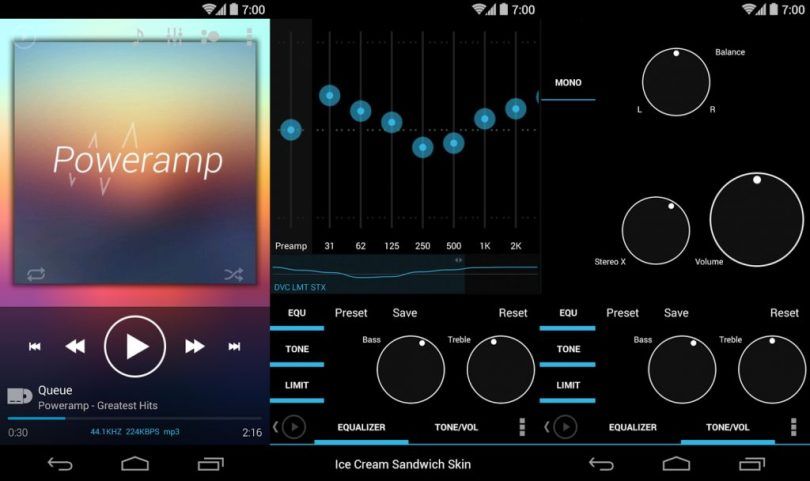
นี่เป็นหนึ่งในแอพเครื่องเล่นเพลงที่ได้รับความนิยมมากที่สุดในตลาด Android แอปนี้มีคุณสมบัติพื้นฐานทั้งหมดที่มีการควบคุมไลบรารีพื้นฐานพร้อมการตั้งค่าอีควอไลเซอร์ แม้กระทั่งการควบคุมการแจ้งเตือนก็มีไว้เพื่อความสะดวกของผู้ใช้ คุณยังสามารถปรับแต่งรูปลักษณ์ได้ด้วยธีมที่หลากหลาย คุณสามารถทดลองใช้ได้ฟรี แต่คุณต้องลงทุนจำนวนเล็กน้อยหลังจากผ่านไปสองสัปดาห์จึงจะใช้ได้หลังจากช่วงเวลานั้น
2.5. DoubleTwist
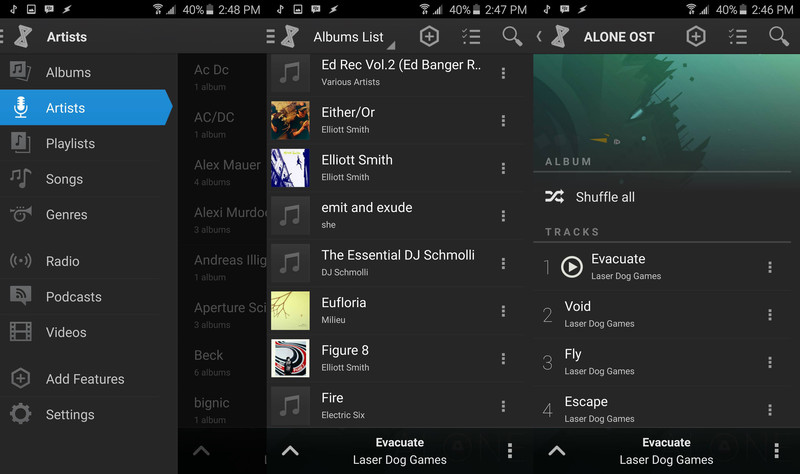
แอพที่ใช้งานง่ายนี้ขึ้นชื่อในเรื่องการถ่ายโอนไฟล์เพลงระหว่างแพลตฟอร์มต่างๆ ได้อย่างง่ายดาย ด้วยเชอร์รี่ที่อยู่ด้านบน มันมีอินเทอร์เฟซที่เรียบง่ายและใช้งานง่ายเพื่อจัดการไฟล์เพลงทั้งหมดในที่เดียว แม้แต่ผู้ใช้ก็สามารถเข้าถึงการควบคุมการเล่นจากถาดการแจ้งเตือนได้ นอกจากนี้ยังเป็นแอประดับพรีเมียม แต่เมื่อพิจารณาถึงคุณสมบัติต่างๆ ก็คุ้มค่าที่จะอัปเกรด
โลกที่รวดเร็วและยุคของอินเทอร์เน็ตต้องการความเร็วของแสงในทุกที่ ไม่ว่าจะเป็นความเร็วในการท่องเว็บหรือเพื่อจัดการเพลงบน S9/S20 สำหรับคนรักดนตรี เพลงและเพลย์ลิสต์คือจิตวิญญาณของพวกเขา เมื่อพิจารณาจากปัจจัยทั้งสองนี้ Wondershare ได้แนะนำชุดเครื่องมือ Dr.Fone - Phone Manager เพื่อจัดการเพลงบน S9/S20 ด้วยความเร็วที่รวดเร็วเป็นพิเศษด้วยวิธีที่สะดวกที่สุด ดาวน์โหลดและใช้ชุดเครื่องมือนี้เพื่อสัมผัสกับความแตกต่างที่แท้จริงและดำเนินการอย่างชาญฉลาด
ซัมซุง S9
- 1. คุณสมบัติ S9
- 2. โอนไปยัง S9
- 1. โอน WhatsApp จาก iPhone ไปยัง S9
- 2. เปลี่ยนจาก Android เป็น S9
- 3. โอนย้ายจาก Huawei ไปที่ S9
- 4. ถ่ายโอนรูปภาพจากซัมซุงไปยังซัมซุง
- 5. เปลี่ยนจาก Samsung รุ่นเก่าเป็น S9
- 6. ถ่ายโอนเพลงจากคอมพิวเตอร์ไปยัง S9
- 7. ถ่ายโอนจาก iPhone ไปยัง S9
- 8. โอนจาก Sony ไปยัง S9
- 9. โอน WhatsApp จาก Android ไปยัง S9
- 3. จัดการS9
- 1. จัดการรูปภาพบน S9/S9 Edge
- 2. จัดการผู้ติดต่อบน S9/S9 Edge
- 3. จัดการเพลงบน S9/S9 Edge
- 4. จัดการ Samsung S9 บนคอมพิวเตอร์
- 5. ถ่ายโอนรูปภาพจาก S9 ไปยังคอมพิวเตอร์
- 4. สำรองข้อมูลS9






Alice MJ
กองบรรณาธิการ